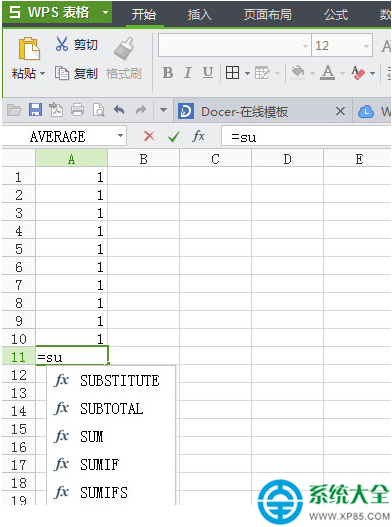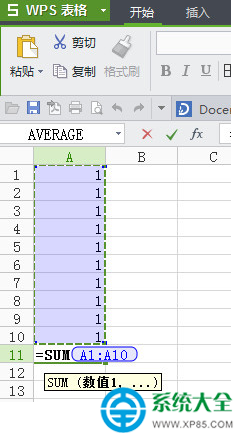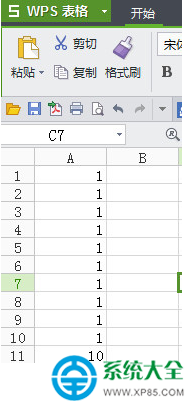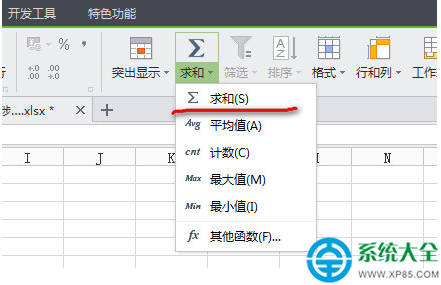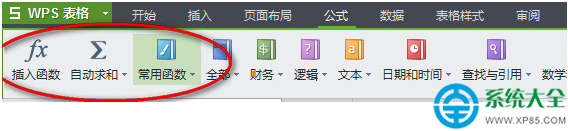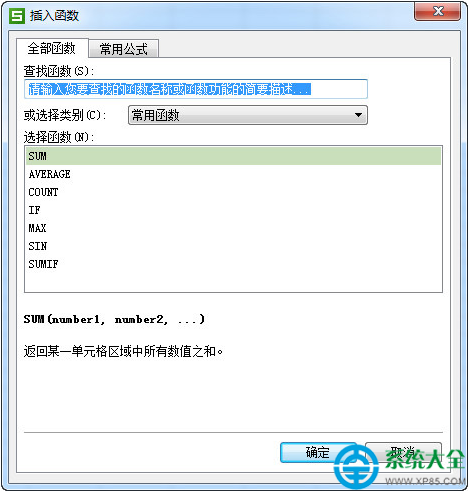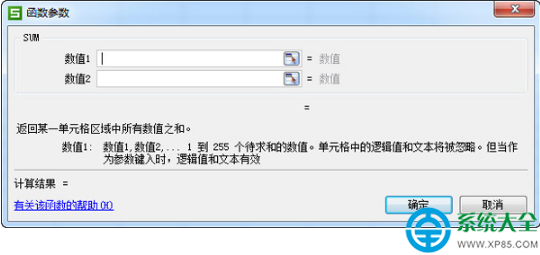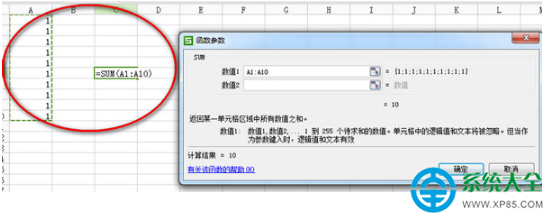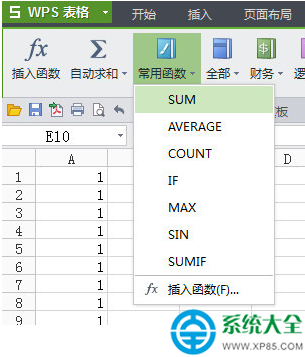在適用wps的表格進行處理數據的時候,我們可能會遇到多數之求和的操作,那麼你知道wps表格怎麼求和嗎?來看看小編為你介紹的三種wps表格自動求和方法吧,包括wps表格自動求和公式和詳細操作步驟。
方法一:
1、這需要求和的數字下輸入“=su“會出現下拉,選擇SUM,按回車
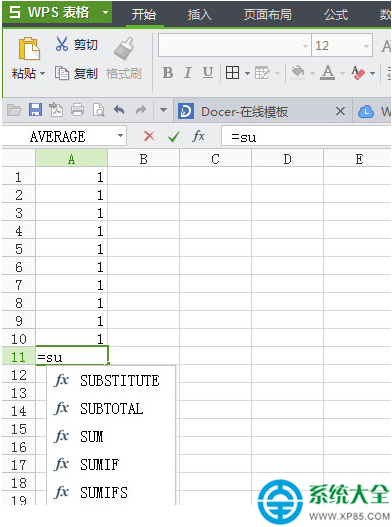
2、就出現下圖處=sum(),我們在括號中輸入A1:A10,或者直接將鼠標定位到括號中央選擇你要求和的數據,按回車
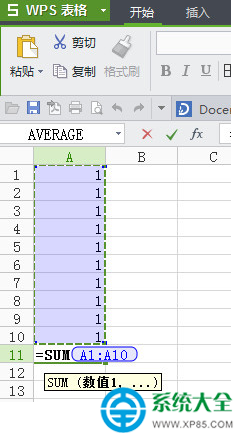
3、就可以看到求和的值了
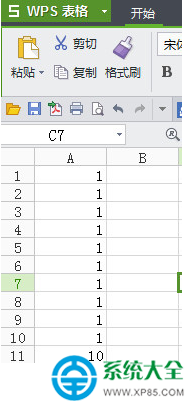
方法二:
1、選定要求和的區域,在”開始“菜單欄中找到一個“求和”按鈕,點擊就可以進行wps表格自動求和
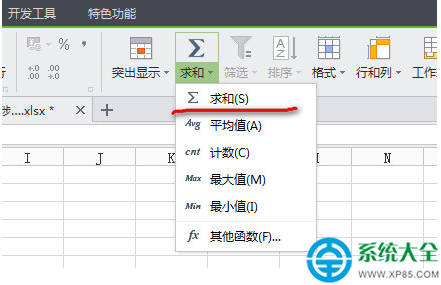
方法三:
1、我們進入公式菜單,前面三個工具都是可以實現求和的
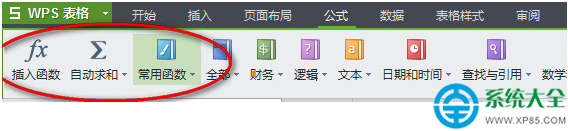
2、點擊“插入函數"點擊“sun”,點擊“確定”
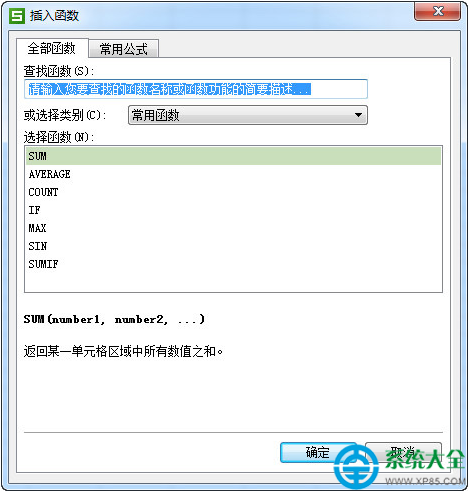
3、將鼠標定位到“數值1”選擇要求和的數據
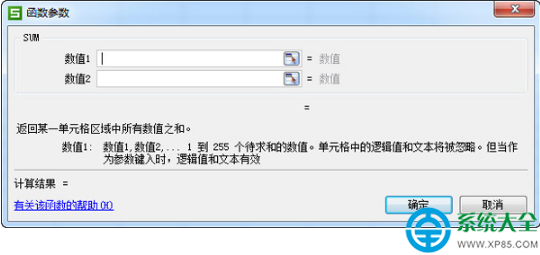
4、在退回對話框中點擊確定
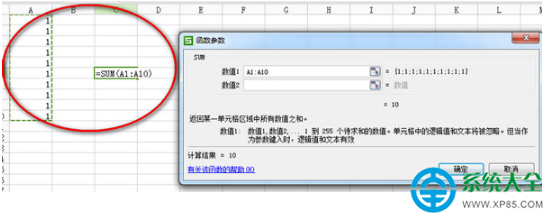
方法四:
單擊“常用函數”選擇sum也可以求和,步驟重復方法三種的3和4
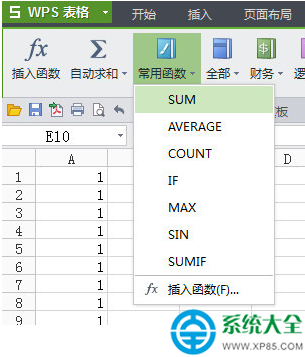
WPS Office 官方最新版下載:http://www.xp85.com/html/wpsofficegfzxb.html